
ವಿಧಾನ 1: ಮೈಕ್ರೊಫೋನ್ ಸೆಟ್ಟಿಂಗ್ಗಳು
ಎಕೋ ರದ್ದತಿ ನಿಯತಾಂಕಗಳು ಧ್ವನಿ ಸಂರಚನೆಗಾಗಿ ಸಿಸ್ಟಮ್ ಸಾಧನದಲ್ಲಿವೆ, ಆದ್ದರಿಂದ ನಾವು ಇದನ್ನು ಮೊದಲು ಬಳಸುತ್ತೇವೆ.
- "ಪ್ರಾರಂಭ" ಮತ್ತು "ಕಂಟ್ರೋಲ್ ಪ್ಯಾನಲ್" ಲಿಂಕ್ ಅನ್ನು ಕ್ಲಿಕ್ ಮಾಡಿ.
- ಮುಂದೆ, ಪ್ರದರ್ಶನವನ್ನು "ದೊಡ್ಡ ಐಕಾನ್ಗಳು" ಸ್ಥಾನಕ್ಕೆ ಬದಲಿಸಿ, ಅದರ ನಂತರ ನೀವು "ಧ್ವನಿ" ಐಟಂ ಅನ್ನು ಕಂಡುಕೊಳ್ಳುತ್ತೀರಿ ಮತ್ತು ಅದಕ್ಕೆ ಹೋಗುತ್ತೀರಿ.
- "ರೆಕಾರ್ಡ್" ಟ್ಯಾಬ್ ಅನ್ನು ತೆರೆಯಿರಿ - ಧ್ವನಿ ರೆಕಾರ್ಡಿಂಗ್ ಸಾಧನಗಳ ಗುರುತಿಸಲ್ಪಟ್ಟ ವ್ಯವಸ್ಥೆಯು ಕಾಣಿಸಿಕೊಳ್ಳುತ್ತದೆ. ಬಯಸಿದ ಒಂದನ್ನು ಆಯ್ಕೆ ಮಾಡಿ, ನಂತರ "ಪ್ರಾಪರ್ಟೀಸ್" ಗುಂಡಿಯನ್ನು ಕ್ಲಿಕ್ ಮಾಡಿ.
- ಧ್ವನಿ ಸಾಧನಗಳ ಗುಣಗಳನ್ನು ಪ್ರಾರಂಭಿಸಿದ ನಂತರ, "ಸುಧಾರಣೆ" ವಿಭಾಗವನ್ನು ಬಳಸಿ. ಆಯ್ಕೆಗಳ ಪೈಕಿ "ಪ್ರತಿಧ್ವನಿ ನಿಗ್ರಹ" ನಿಯತಾಂಕ ಇರಬೇಕು, ಅದನ್ನು ಗುರುತಿಸಿ. ಮುಂದೆ, "ಅನ್ವಯಿಸು" ಮತ್ತು "ಸರಿ" ಕ್ಲಿಕ್ ಮಾಡಿ.
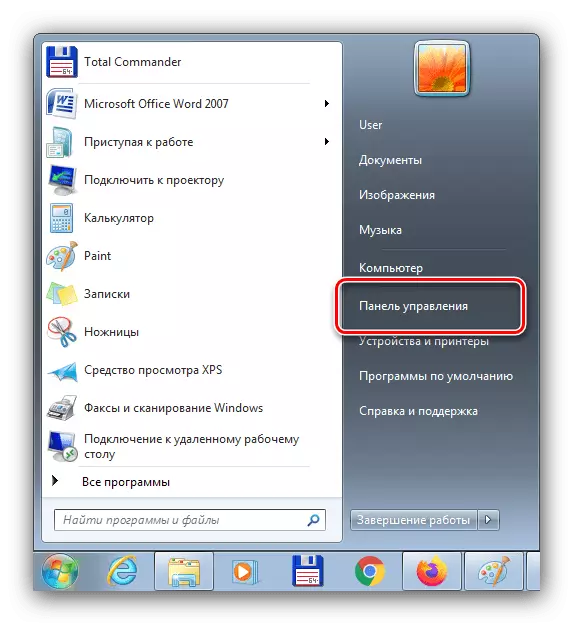

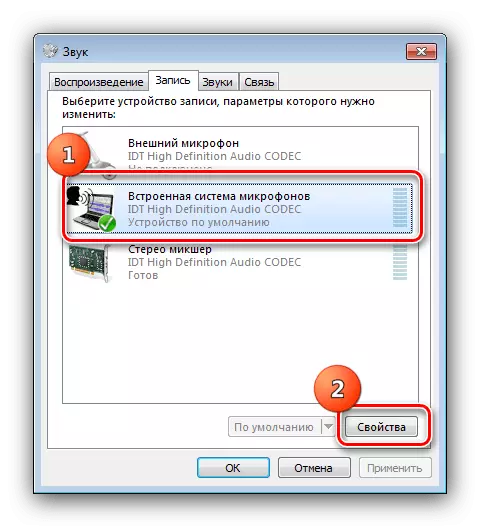

ಮೈಕ್ರೊಫೋನ್ ಪರಿಶೀಲಿಸಿ - ಹೆಚ್ಚಾಗಿ, ಪ್ರತಿಧ್ವನಿ ಇನ್ನು ಮುಂದೆ ತೊಂದರೆಯಾಗುವುದಿಲ್ಲ.
ವಿಧಾನ 2: ಚಾಲಕ ನಿರ್ವಹಣೆ ಸೌಂಡ್ ಕಾರ್ಡ್
ಧ್ವನಿ ಸಾಧನದ ಸಂರಚನಾ ಸಾಧನದಲ್ಲಿ ಸಹ ಪ್ರತಿಧ್ವನಿ ಸಾಧ್ಯತೆ ಲಭ್ಯವಿದೆ.
- ಹಿಂದಿನ ರೀತಿಯಲ್ಲಿ 1-2 ಹಂತಗಳನ್ನು ಪುನರಾವರ್ತಿಸಿ, ಆದರೆ ಈ ಸಮಯದಲ್ಲಿ, ನಿಮ್ಮ ಧ್ವನಿ ಕಾರ್ಡ್ ಸಾಫ್ಟ್ವೇರ್ಗೆ ಹೊಂದುವ ಐಟಂ ಅನ್ನು ಆಯ್ಕೆ ಮಾಡಿ.
- "ರೆಕಾರ್ಡ್" ಟ್ಯಾಬ್ಗೆ ಹೋಗಿ (ಇಲ್ಲದಿದ್ದರೆ ಅದನ್ನು "ಮೈಕ್ರೊಫೋನ್", "ಮೈಕ್ರೊಫೋನ್" ಅಥವಾ ಅರ್ಥದಲ್ಲಿ ಇನ್ನಿತರ ಹತ್ತಿರ ಎಂದು ಕರೆಯಬಹುದು).
- EquoTaTa ಹೊಂದುವಂತಹ ಆಯ್ಕೆಗಳನ್ನು ನೋಡಿ, ಮತ್ತು ಅವುಗಳನ್ನು ಸಕ್ರಿಯಗೊಳಿಸಿ, ನಂತರ ನೀವು ನಿಯತಾಂಕಗಳನ್ನು ಅನ್ವಯಿಸಿ ಮತ್ತು ಅಪ್ಲಿಕೇಶನ್ ವಿಂಡೋವನ್ನು ಮುಚ್ಚಿ.
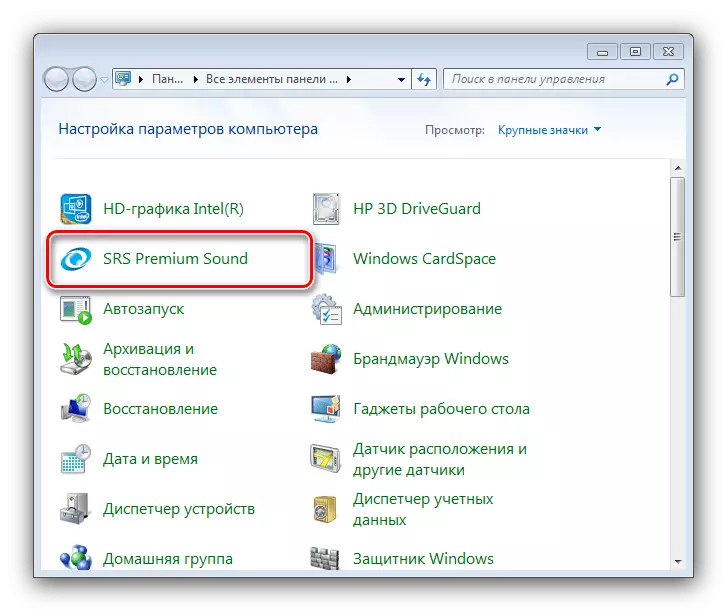


ಈ ಆಯ್ಕೆಯು ಸಿಸ್ಟಮ್ ಕಾನ್ಫಿಗರೇಟರ್ನಲ್ಲಿ ಅದೇ ಆಯ್ಕೆಗೆ ಹೋಲುತ್ತದೆ.
ವಿಧಾನ 3: ಧ್ವನಿ ಧ್ವನಿ ನಿಯತಾಂಕಗಳನ್ನು ಬದಲಾಯಿಸುವುದು
ಕೆಲವೊಮ್ಮೆ ಸಮಸ್ಯೆಯ ಕಾರಣವು ಮೈಕ್ರೊಫೋನ್ನಲ್ಲಿಲ್ಲ, ಆದರೆ ಔಟ್ಪುಟ್ ಸಾಧನಗಳಲ್ಲಿ (ಕಾಲಮ್ಗಳು ಅಥವಾ ಸ್ಪೀಕರ್ಗಳು). ವಾಸ್ತವವಾಗಿ ಆಪರೇಟಿಂಗ್ ಸಿಸ್ಟಮ್ಗೆ ನಿರ್ಮಿಸಲಾದ ಧ್ವನಿಯ "ವರ್ಧಕಗಳು" ಕಾರಣವಾಗಬಹುದು. ಪರಿಣಾಮವಾಗಿ, ವೈಫಲ್ಯವನ್ನು ತೊಡೆದುಹಾಕಲು, ಅಂತಹ ಎಲ್ಲಾ ಕಾರ್ಯಗಳನ್ನು ನಿಷ್ಕ್ರಿಯಗೊಳಿಸಬೇಕು, ಮತ್ತು ಕೆಲವು ಸಂದರ್ಭಗಳಲ್ಲಿ ಮತ್ತು ಔಟ್ಪುಟ್ ಪರಿಕರಗಳನ್ನು ಮರು-ಸಂರಚಿಸಬೇಕು.
ಇನ್ನಷ್ಟು ಓದಿ: ವಿಂಡೋಸ್ 7 ನೊಂದಿಗೆ ಕಂಪ್ಯೂಟರ್ನಲ್ಲಿ ಧ್ವನಿ ಸಂರಚನೆ
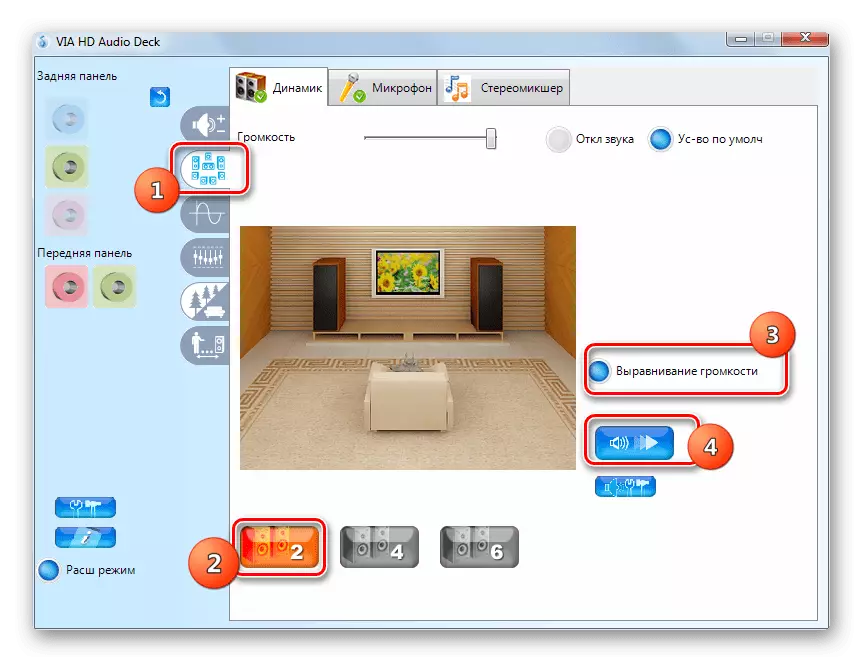
ವಿಧಾನ 4: ಹಾರ್ಡ್ವೇರ್ ಎಲಿಮಿನೇಷನ್
ಪರಿಗಣನೆಯೊಳಗಿನ ಸಮಸ್ಯೆಯ ಕೆಟ್ಟ ಕಾರಣಗಳು ಉಪಕರಣಗಳ ಕುಸಿತಗಳು - ಮೈಕ್ರೊಫೋನ್ ಸ್ವತಃ ಮತ್ತು ಕಂಪ್ಯೂಟರ್ನಲ್ಲಿ ಕನೆಕ್ಟರ್ ಎರಡೂ. ಕೆಳಗಿನ ಲೇಖನಗಳ ಸೂಚನೆಗಳ ಪ್ರಕಾರ ಎಲ್ಲಾ ಘಟಕಗಳನ್ನು ಪರಿಶೀಲಿಸಿ - ಹಾರ್ಡ್ವೇರ್ನಲ್ಲಿನ ಪ್ರಕರಣವು ಸೇವಾ ಕೇಂದ್ರವನ್ನು ಸಂಪರ್ಕಿಸಲು ಅಗತ್ಯವಿರುತ್ತದೆ ಎಂದು ನೀವು ಕಂಡುಕೊಂಡರೆ.
ಮತ್ತಷ್ಟು ಓದು:
ವಿಂಡೋಸ್ 7 ನಲ್ಲಿ ಮೈಕ್ರೊಫೋನ್ ಅನ್ನು ಹೇಗೆ ಪರಿಶೀಲಿಸುವುದು
ವಿಂಡೋಸ್ 7 ರಲ್ಲಿ ಮೈಕ್ರೊಫೋನ್ನ ಹಿನ್ನೆಲೆ ಶಬ್ದಗಳನ್ನು ತೆಗೆದುಹಾಕಿ
